Activation d'un profil de serveur
Vous pouvez activer un profil de serveur sur un serveur remplacé, réaffecté, ou nouvellement installé et géré.
À propos de cette tâche
Si vous remplacez un serveur existant ou si vous installez un serveur prédistribué dans une baie vide d'un châssis, vous devez activer le profil de serveur pour ce nouveau serveur afin de distribuer les modifications de configuration sur le nouveau serveur.
Important
- Lorsque vous utilisez la virtualisation d'adresse, un serveur conserve l'adresse WWN ou MAC virtuelle qui lui est affectée jusqu'à ce qu'il soit arrêté. Lorsque vous désactivez un profil pour lequel la virtualisation d'adresse est activée, la case Mettre le serveur hors tension est cochée par défaut. Vérifiez que le serveur d'origine est hors tension avant d'activer le profil inactif sur un autre serveur afin d'éviter des conflits d'adresses.
- Si vous supprimez un profil qui n'est pas le plus récemment créé, les adresses MAC et WWN virtuelles ne sont pas libérées du pool d'adresses. Pour plus d'informations, voir Suppression d'un profil de serveur.
- Les paramètres d’un serveur peuvent ne plus être conformes au profil de serveur associé si les paramètres sont modifiés sans utiliser de modèles de configuration, si un problème survient lors de l’application d’un modèle de configuration (par exemple, si le modèle a été créé à partir d’un niveau de microprogramme antérieur à celui du serveur) ou lors de l’application d’une mise à jour du microprogramme qui a modifié la configuration du serveur (par exemple, des paramètres ajoutés ou supprimés, des comportements de paramètre modifiés, de nouvelles options ajoutées ou des plages de valeurs modifiées).
Procédure
Pour activer un profil de serveur, procédez comme suit.
Résultats
Le profil de serveur sur la page Modèle de configuration : Profils de serveur passe à l'état Actif.
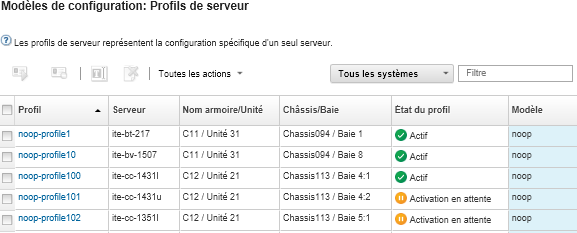
Envoyer des commentaires